PDF je formát, kterému se nelze vyhnout, pokud anočasto stahovat a číst elektronické knihy, časopisy nebo dokonce nudné kancelářské zprávy v tomto formátu. Zatímco čtečky PDF jsou desetník, něco s trochou kopu nikdy nemůže ublížit. ReadCube je PDF čtečka a výzkumný nástroj pro Windows aMac. Tato aplikace založená na Adobe Air integruje Google Scholar a PubMed, což vám umožňuje vyhledávat je přímo v aplikaci. Aplikace je primárně zaměřena na studenty a výzkumné pracovníky, což jim umožňuje používat jejich univerzitní účty a přístup k časopisům, které univerzita poskytuje. To však není požadavek a můžete se k registraci a použití použít téměř jakoukoli e-mailovou adresu. Aplikace ReadCube také umožňuje otevírat a přepínat mezi různými otevřenými soubory, importovat knihovnu PDF z pevného disku, vytvářet seznamy, přidávat poznámky a hledat a stahovat soubory PDF.
Registrace je jednoduchá; použijte jakýkoli e-mailový účetzadejte potvrzovací kód, který vám pošleme e-mailem, a začněte importovat soubory PDF. Panel vlevo uvádí všechny složky a soubory ve vaší knihovně, umožňuje přejít na nedávno prohlížené soubory a oblíbené položky a umožňuje vyhledávat soubory PDF ve službě Google Scholar a PubMed.

Chcete-li knihovnu importovat, klikněte na Knihovna na levém panelu a stiskněte Import tlačítko. Dále vyberte, ze kterých složek chcete importovat soubory. Případně můžete přetáhnout složky do okna aplikace. Všechny soubory budou indexovány a řazeny podle názvu složky na panelu vlevo. Chcete-li soubor odstranit z knihovny, vyberte jej a klikněte na koše nahoře, zatímco oblíbené položky lze označit kliknutím na tlačítko hvězdičky. Knihovnu můžete vyhledávat podle názvu a autora z vyhledávací lišty nahoře.
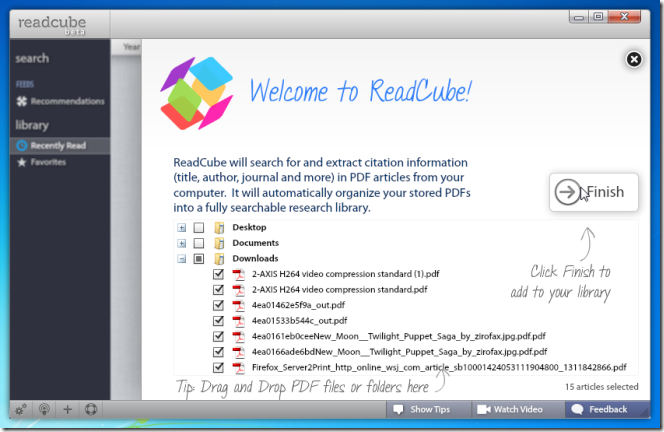
Chcete-li otevřít soubor, procházejte knihovnu apoužijte dvojklik. Velikost zoomu / textu se nastavuje automaticky v závislosti na velikosti okna. Poznámky můžete také přidat do kterékoli části souboru tak, že nejprve vyberete text. Poznámky jsou označeny časem, ve kterém byly vytvořeny.
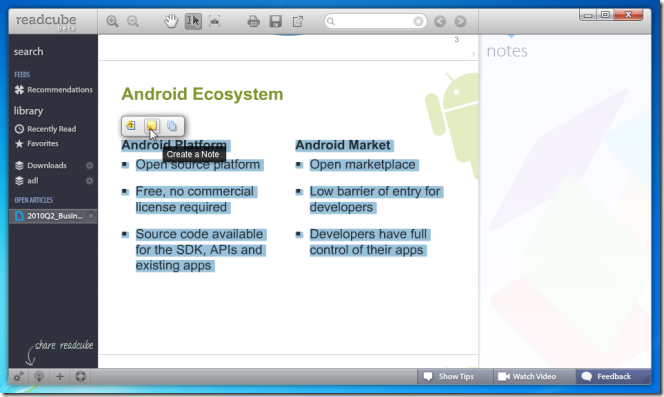
Chcete-li poznámku odstranit, umístěte na ni kurzor myši a klikněte na malý křížek, který se zobrazí v pravém horním rohu bubliny, nebo na červené tlačítko pro odstranění, které se objeví nad textem.
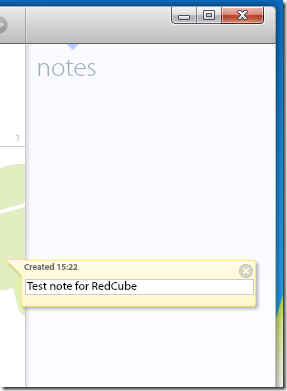
Chcete-li hledat na Google Scholar nebo PubMed, klikněte na Vyhledávání v horní části levého panelu a vybertehledat místo. Soubory lze stáhnout přímo z výsledků vyhledávání zobrazených v aplikaci. Mezi výsledky vyhledávání na Google Scholar a PubMed můžete přepínat z výsledků vyhledávání pomocí tlačítek nahoře. Přepnutím na jinou vyhledávací platformu se na ní bude dotazovat stejné vyhledávání. Hledání také najde všechny dostupné odkazy ke stažení pro konkrétní soubor. Klikněte na Stažení na pravém panelu a soubor bude stažen a automaticky přidán do vaší knihovny za předpokladu, že jste přidali Stahování složku do vaší knihovny. Pokud jste tak ještě neučinili, klikněte Přidat do knihovny a soubor bude přidán.
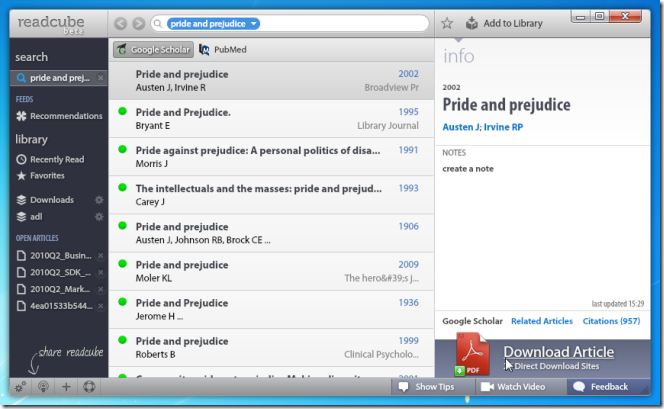
Chcete-li změnit nastavení účtu, klikněte na ozubené koloúplně dole na levém panelu a otevře se okno předvoleb. Můžete změnit, který institut (univerzitu) jste do aplikace přidali, změnit své heslo a způsob vytváření knihoven.
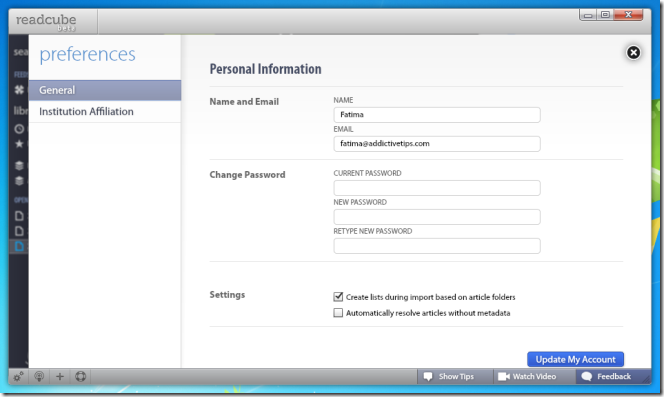
ReadCube vyžaduje, abyste se zaregistrovali k účtu,a také vám umožní pozvat přátele k použití. Chcete-li poslat pozvánku, klikněte na tlačítko plus (+) v dolní části levého panelu a pošlete pozvánku e-mailem z aplikace.
Aplikace také umožňuje tisk PDF aotevřete ji ve své výchozí čtečce PDF pomocí tlačítka tisku, které se objeví vždy, když máte dokument otevřený. Soubory lze také spustit ve výchozím prohlížeči PDF ve vašem systému pomocí tlačítka se šipkou vedle Uložit disketa.

Aplikace má také nástroj snapshot, kterýumožňuje vybrat jakoukoli část souboru jako obrázek a zkopírovat jej do schránky. Poté jej můžete vložit do editoru obrázků nebo textů, který obrázky podporuje (např. Word). Chcete-li použít nástroj Snímek, vyberte tlačítko podobné fotoaparátu a přetáhněte kurzor nad oblast, ze které chcete pořídit snímek. Nebudete muset kliknout pravým tlačítkem nebo stisknout Ctrl + C - vybraná oblast bude automaticky zkopírována a můžete ji vložit kamkoli.
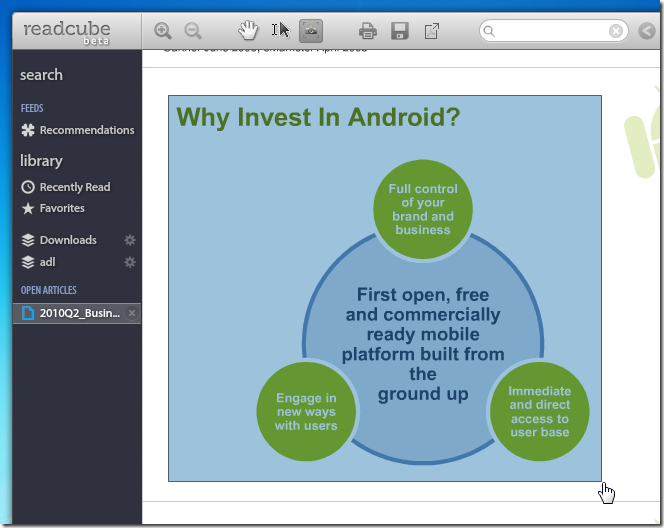
Přestože je ReadCube zaměřena na studenty a studentyvědci, může ji téměř každý použít ke čtení dokumentů. Levý panel usnadňuje přepínání mezi více soubory, které jste možná otevřeli, a knihovny a vlastní seznamy jsou snadným způsobem, jak udržet všechny vaše soubory PDF uspořádané. Tato aplikace je založena na Adobe Air a bude fungovat na platformách Windows i Mac.
Stáhněte si ReadCube













Komentáře